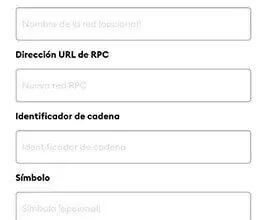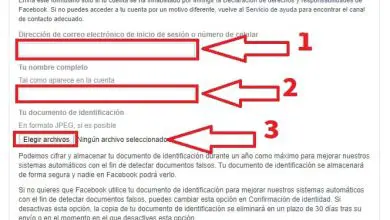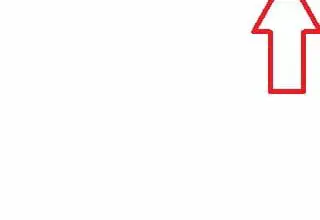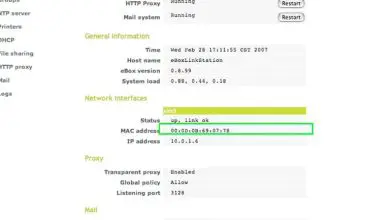Come copiare o estrarre il contenuto di una pagina Web come HTML o testo normale

Estrai il contenuto di una pagina web come HTML
La procedura per estrarre contenuto da una pagina web in formato HTML è molto semplice. Infatti, possiamo farlo nativamente da qualsiasi browser. Chiaramente il processo di solito varia, ma essendo comune può essere fatto seguendo pochi semplici passaggi.
Utilizzando la combinazione di tasti Ctrl + S è possibile salvare il contenuto di un sito Web specifico in formato HTML. Di solito la combinazione di cui sopra funziona senza problemi nella maggior parte dei browser moderni, che si tratti di Firefox, Chrome, Opera o Microsoft Edge. Dopo aver premuto entrambi i tasti, verrà visualizzata la schermata di salvataggio, assicurati di selezionare l’opzione «Html» nel tipo.
La procedura precedente ti consente di salvare il contenuto in formato HTML, che ti consentirà di accedervi anche se non disponi di una connessione Internet. Questo è molto diverso dall’acquisizione di uno screenshot di una pagina Web completa in Chrome o altre azioni, poiché vedrai il sito così come viene mostrato in modo originale.
Tuttavia, se la combinazione di cui sopra non funziona, puoi utilizzare metodi come quello descritto sopra, ma può anche essere eseguito manualmente.
Estrai contenuto da una pagina web come html in Google Chrome
Per salvare il contenuto in formato HTML con Google Chrome devi cliccare sui tre punti verticali situati sopra e a destra del programma.
Vai alla sezione «Altri strumenti» e seleziona l’opzione «Salva pagine con nome», di nuovo, assicurati di selezionare «Html» in «Tipo».

Da notare che se quello che si cerca è salvare il contenuto di una pagina web in formato PDF con Google Chrome, c’è un trucco perfettamente funzionante. Ad ogni modo, questa opzione purtroppo non ti permette di selezionare il testo, ma c’è un’altra alternativa che ti mostreremo in seguito.
Estrai il contenuto della pagina web come html in Mozilla Firefox
Nel caso di Mozilla Firefox, clicca sul menu di configurazione che troverai cliccando sulle tre linee orizzontali in alto e a destra. Individua l’opzione «Salva pagina» e assicurati di salvare il contenuto in formato HTML.
Estrai il contenuto della pagina web in Opera
Nel caso di Opera, l’operazione è simile, basta cliccare sulla piccola icona di Opera situata in alto ea sinistra. Lì devi individuare la sezione «Pagina» e selezionare l’opzione «Salva con nome». Ancora una volta, devi essere molto consapevole di selezionare l’opzione «Html».
Estrai il testo da una pagina web usando Opera
Se invece vuoi salvare il contenuto della pagina web in formato testo, dovresti considerare l’utilizzo del browser Opera. A differenza di altri browser, Opera ha un’utile opzione che permette di salvare il contenuto di una pagina web in formato PDF.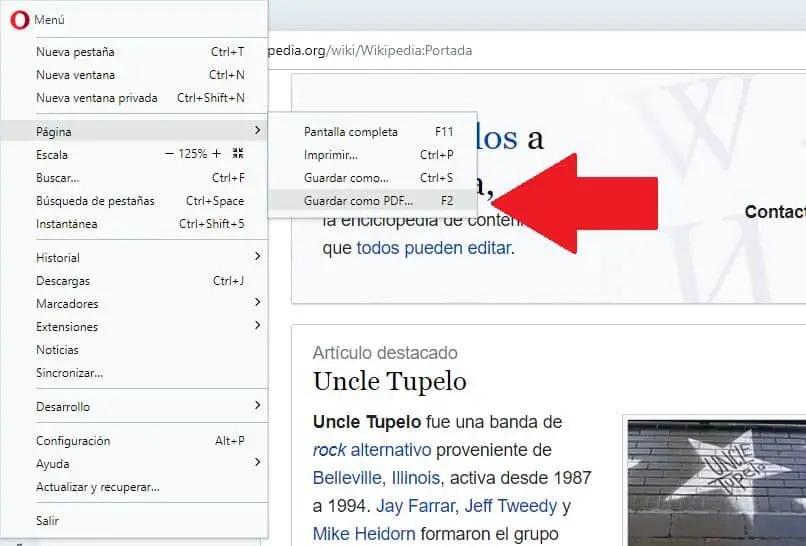
Questa opzione può essere molto utile per visualizzare la pagina web offline da qualsiasi dispositivo, sia cellulari che computer. In ogni caso, per utilizzare questa utility sarà necessario scaricare e aggiornare Opera all’ultima versione.
Per quanto riguarda la procedura, è molto semplice, basta andare nelle opzioni di configurazione a cui si accede cliccando sull’icona Opera in alto e a sinistra. Qui vai alla sezione «Pagina» e poi a «Salva come PDF».
D’altra parte, se vuoi che il contenuto sia in formato testo, puoi convertire il PDF in Word, per questo puoi utilizzare lo strumento gratuito ILovePDF per modificare PDF che ti consentirà questa e molte altre opzioni.